文章详情页
Win11正式版如何固定“此电脑”到任务栏?
浏览:163日期:2022-06-12 16:22:55
Win11正式版如何固定“此电脑”到任务栏?相信很多用户都安装了Win11正式版,很多用户习惯把此电脑固定到任务,但是Win11默认是没有的,那么要如何操作呢?下面小编就为大家介绍一下操作方法!
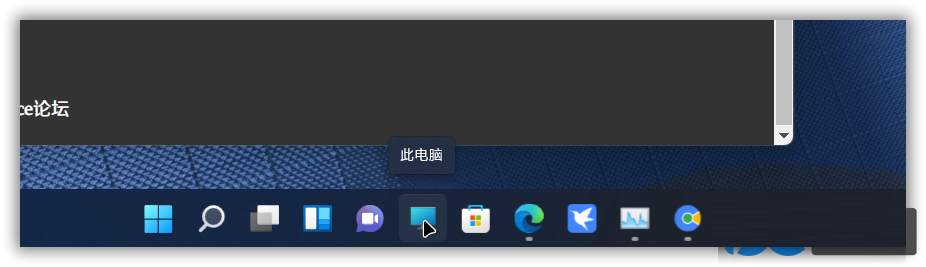
Win11正式版固定“此电脑”到任务栏操作方法
这个其实也不难,但是我不确定我的是“真的”。我是设置了文件管理器默认打开显示“此电脑”而非“快速访问”(在文件夹选项里设置)
然后把任务栏里“资源管理器”的图标手动指定为“此电脑”图标,并且命名为“此电脑”。就是这个效果了。如下图:
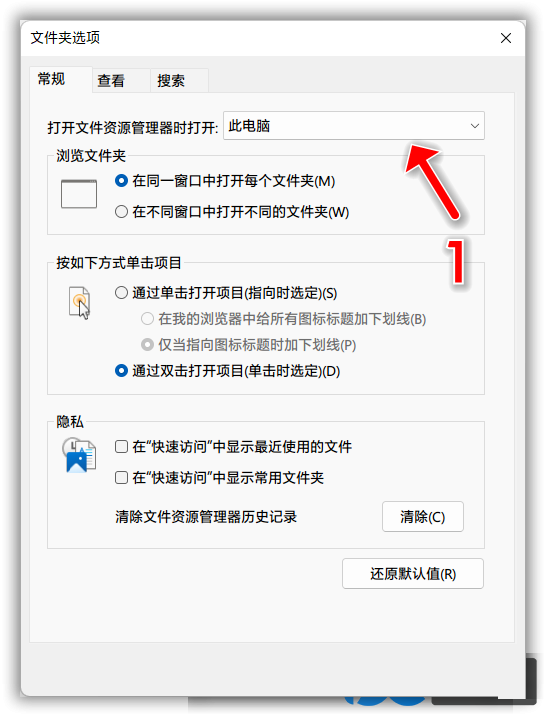
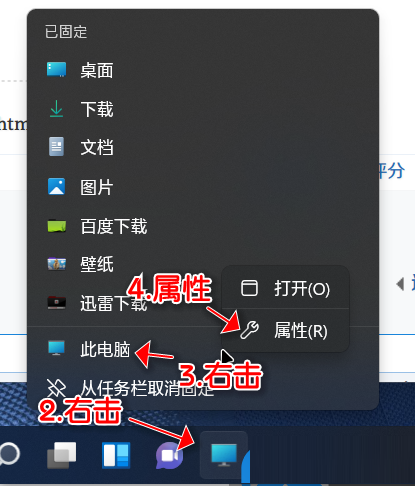
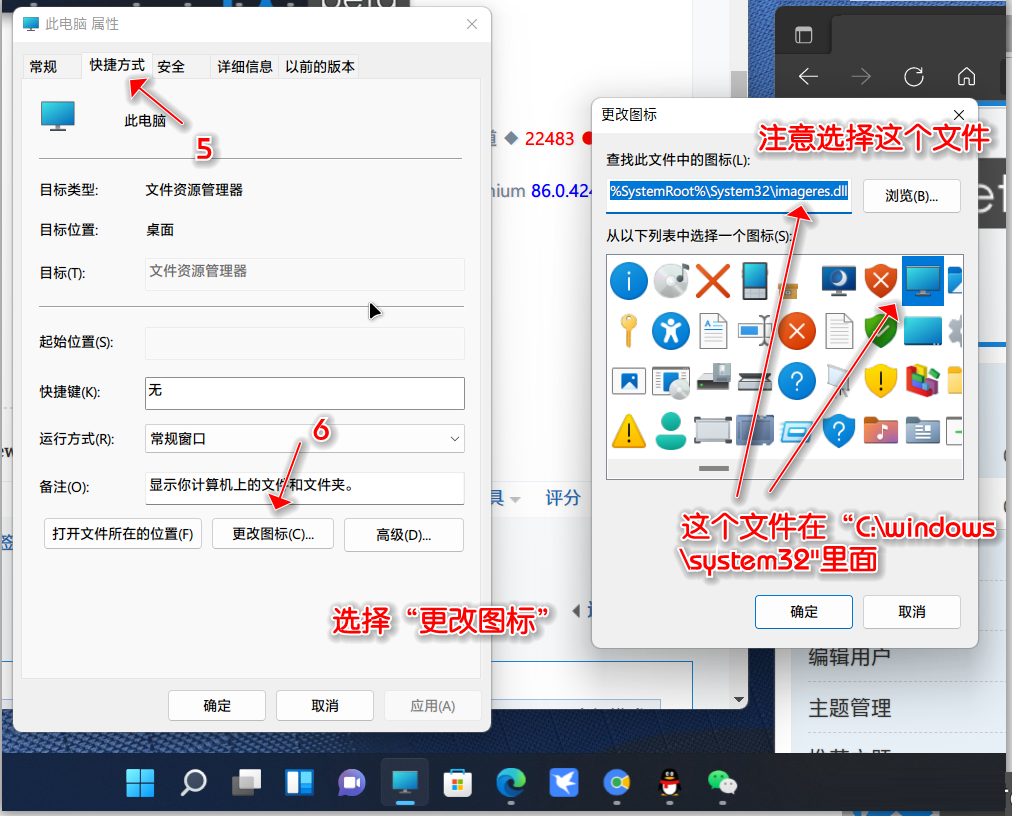
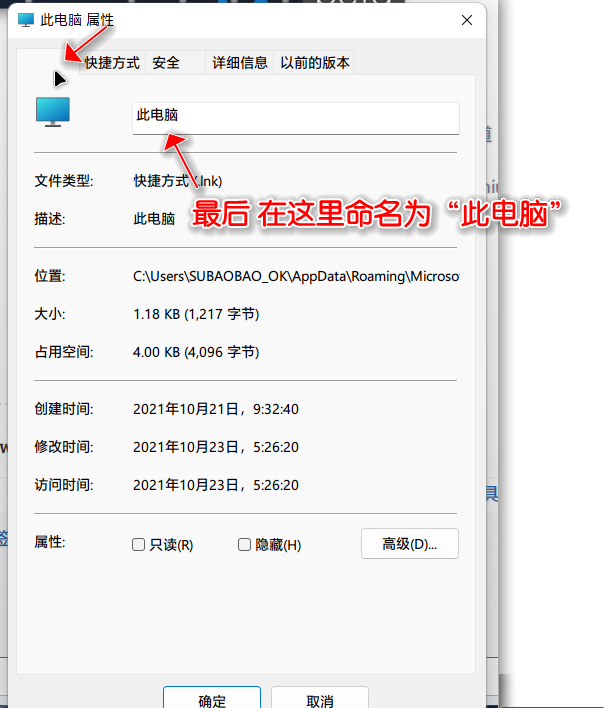
相关文章:
排行榜

 网公网安备
网公网安备